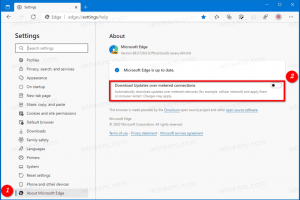Pataisykite „Classic Shell“ naudodami „Windows 10“ jubiliejinį naujinį
Daugelis vartotojų susidūrė su „Classic Shell“ problema „Windows 10“ 1607 versijoje. Po to, kai jų kompiuteris buvo atnaujintas į „Windows 10 Anniversary Update“ iš ankstesnės versijos, „Classic Shell“ gavo pašalintas arba sugedo, Veiksmų centre vartotojui pranešus, kad jis nesuderinamas ir buvo pašalintas. „Windows 10 Anniversary Update“ sugadina programą ir nustoja veikti.
„Classic Shell“ yra geriausia pasaulyje „Start“ meniu alternatyva, skirta „Windows 7“, „Windows 8“ ir „Windows 10“, suteikianti daugybę „Windows“ apvalkalo tinkinimo parinkčių. Kartu su meniu Pradėti pakeitimas leidžia vartotojui pagerinti „File Explorer“ ir „Internet Explorer“ naudojimą pridedant papildomų funkcijų, kurių pagal numatytuosius nustatymus trūksta. Nepaisant tiek daug vertės, „Classic Shell“ programa vis dar yra nemokama.
Kai atnaujinate iš ankstesnės „Windows 10“ versijos į Anniversary Update, taip pat žinomą kaip 1607 versija, ji iš dalies ištrina „Classic Shell“ failus ir neleidžia programai paleisti. Po to vartotojas net negali iš naujo įdiegti ar pašalinti „Classic Shell“ ir baigiasi sugedusia sąranka. Štai kaip išspręsti šią problemą.
Pataisykite „Classic Shell“ naudodami „Windows 10“ jubiliejinį naujinį
Norėdami pataisyti sugadintą „Classic Shell“ diegimą naudodami „Windows 10 Anniversary Update“, turite atlikti šiuos veiksmus.
- Atsisiųskite „Classic Shell Utility“ iš šio puslapio:
Atsisiųskite Classic Shell Utility
Slinkite žemyn iki Klasikinė „Shell“ programa skyrius. - Paleiskite „Classic Shell Utility“ ir spustelėkite parinktį „Pašalinti klasikinį apvalkalą“.
- Dabar atsisiųskite naujausią „Classic Shell“ versiją iš to paties anksčiau minėto puslapio ir įdiekite ją. Naujausia versija visada suderinama su naujausia „Windows“.
Kai tai bus padaryta, „Classic Shell“ pradės dirbti jums. Atminkite, kad jei „Microsoft“ nekeičia naujinimo programos elgsenos, šią procedūrą turite pakartoti po kiekvieno didesnio („funkcijos“) „Windows 10“ atnaujinimo.
„Microsoft“ pašalino „Classic Shell“. anksčiau ir „Windows 10“ beta versijos laikotarpiu. Tačiau stebėtina, kad jie nuolat jį pašalina stabiliuose „Windows 10“ versijose.
Ar susidūrėte su šia problema, kai atnaujinus į Windows 10 1607 versiją buvo sugadintas klasikinis apvalkalas? Papasakokite mums komentaruose.